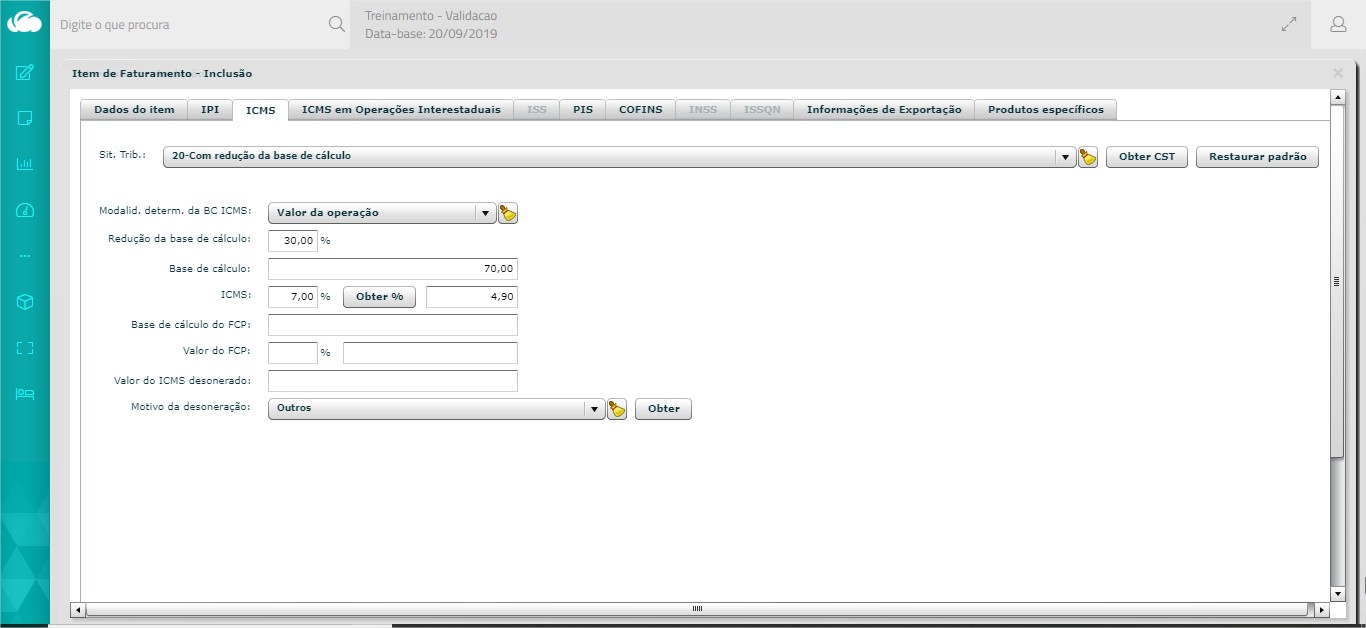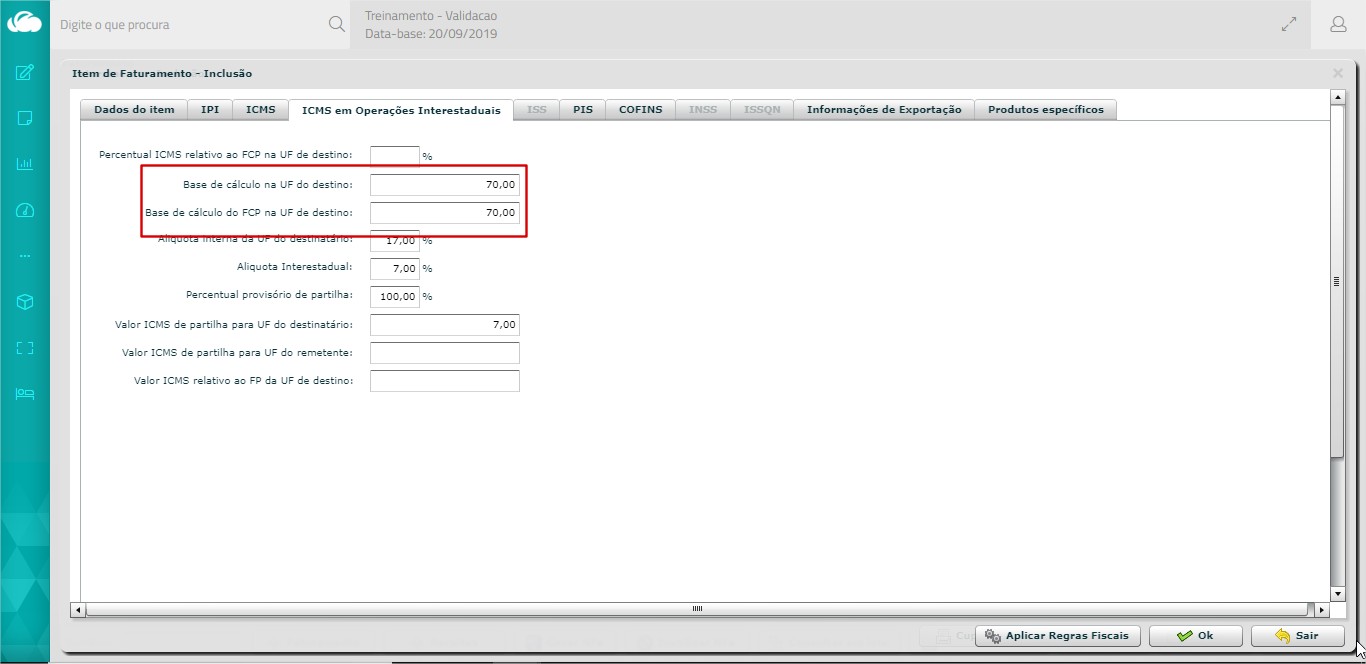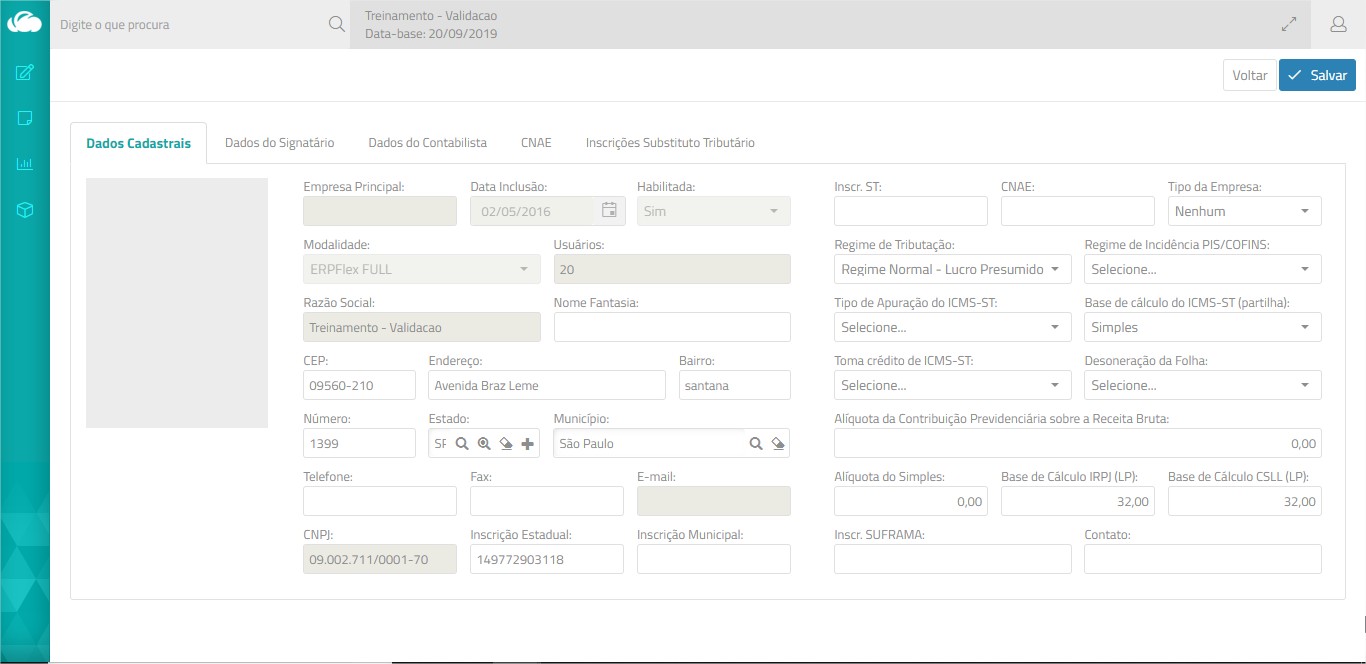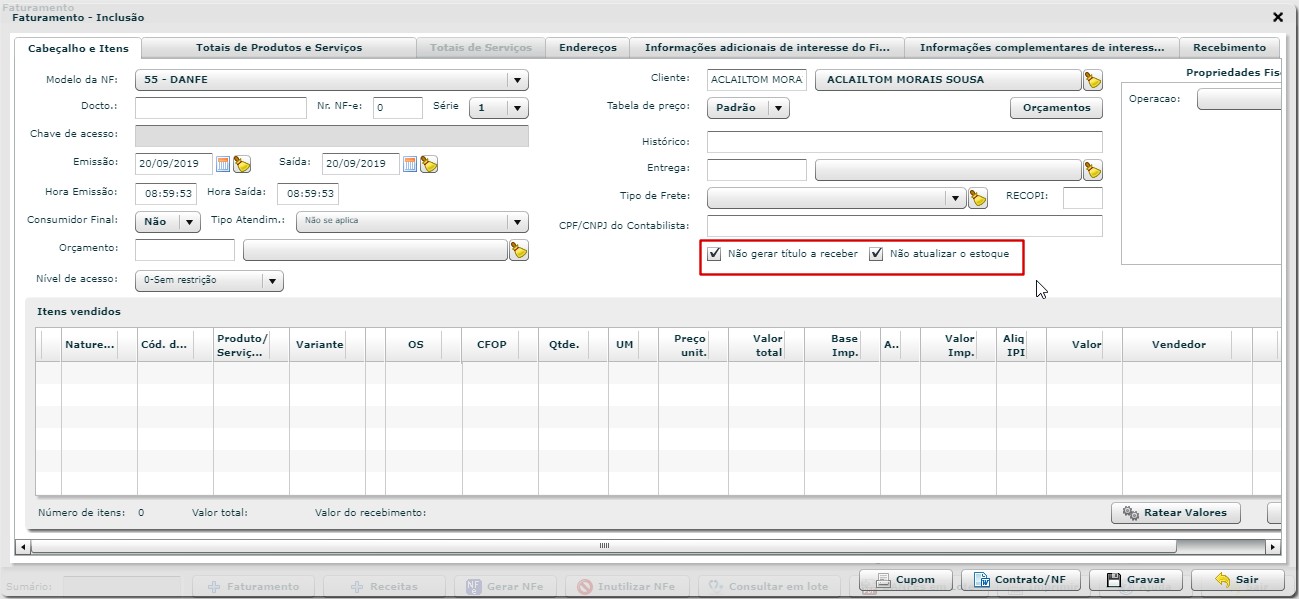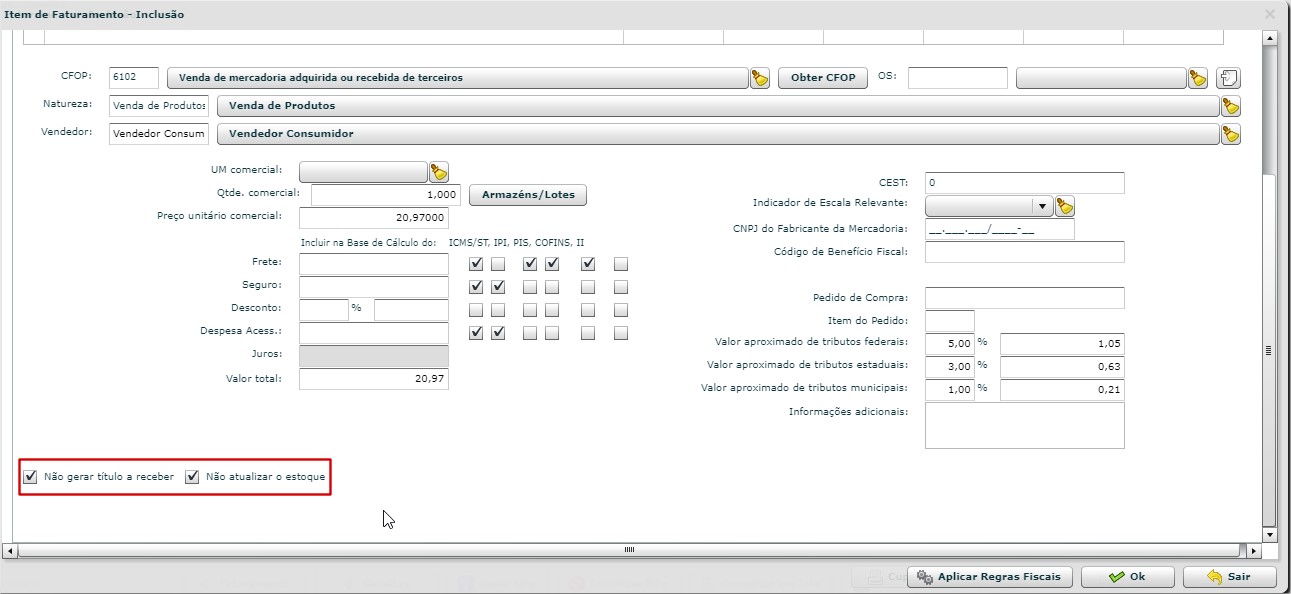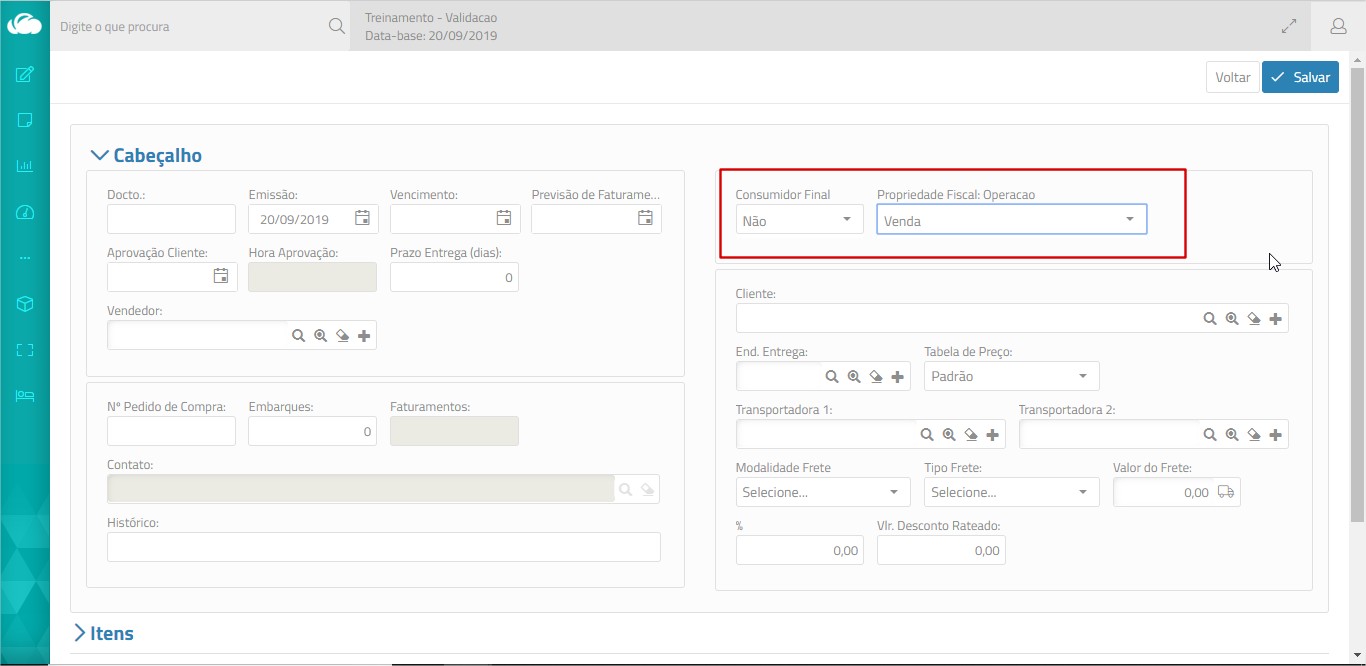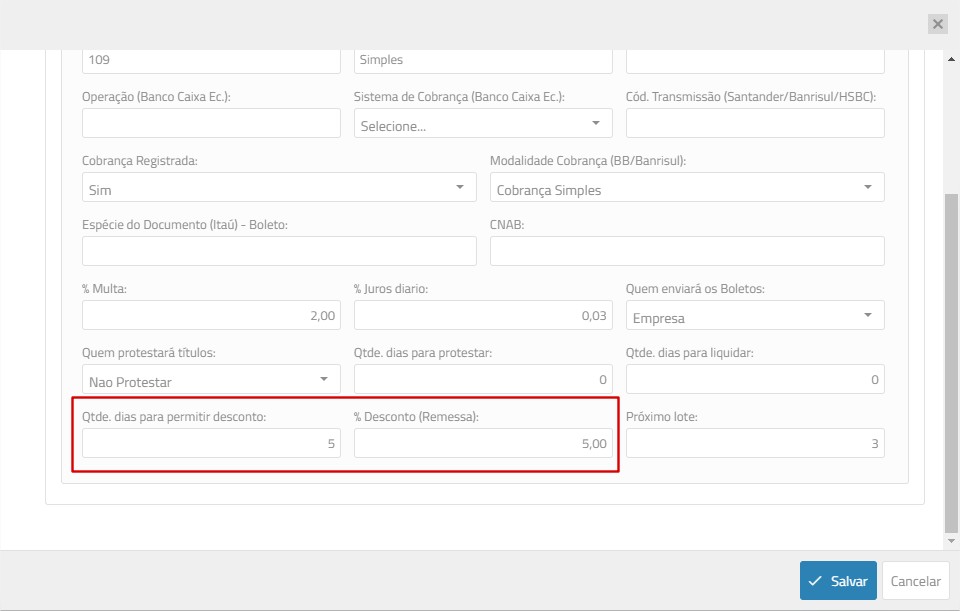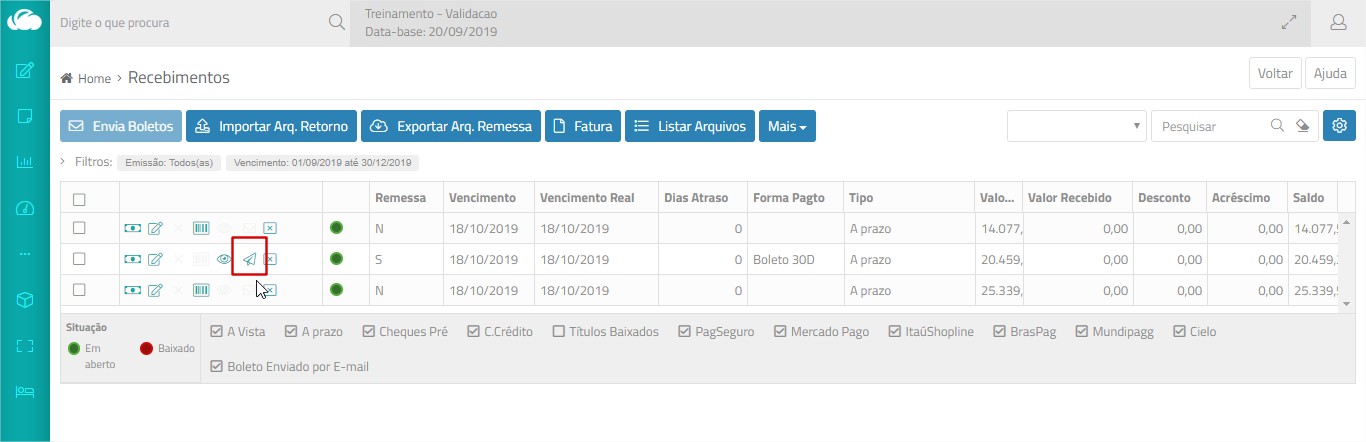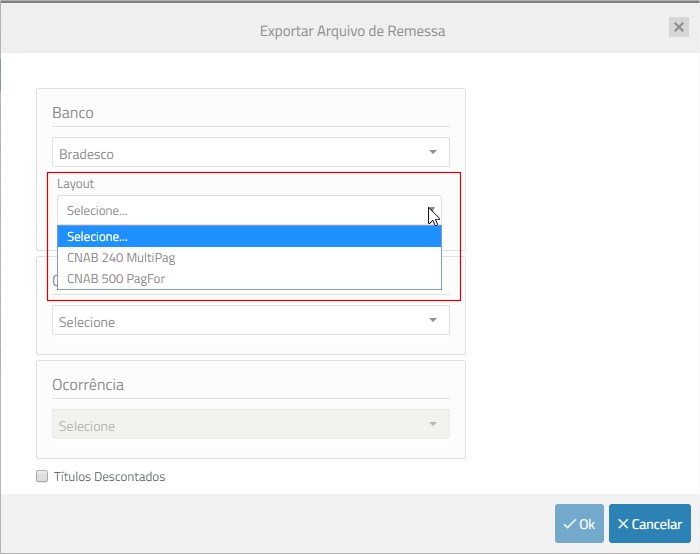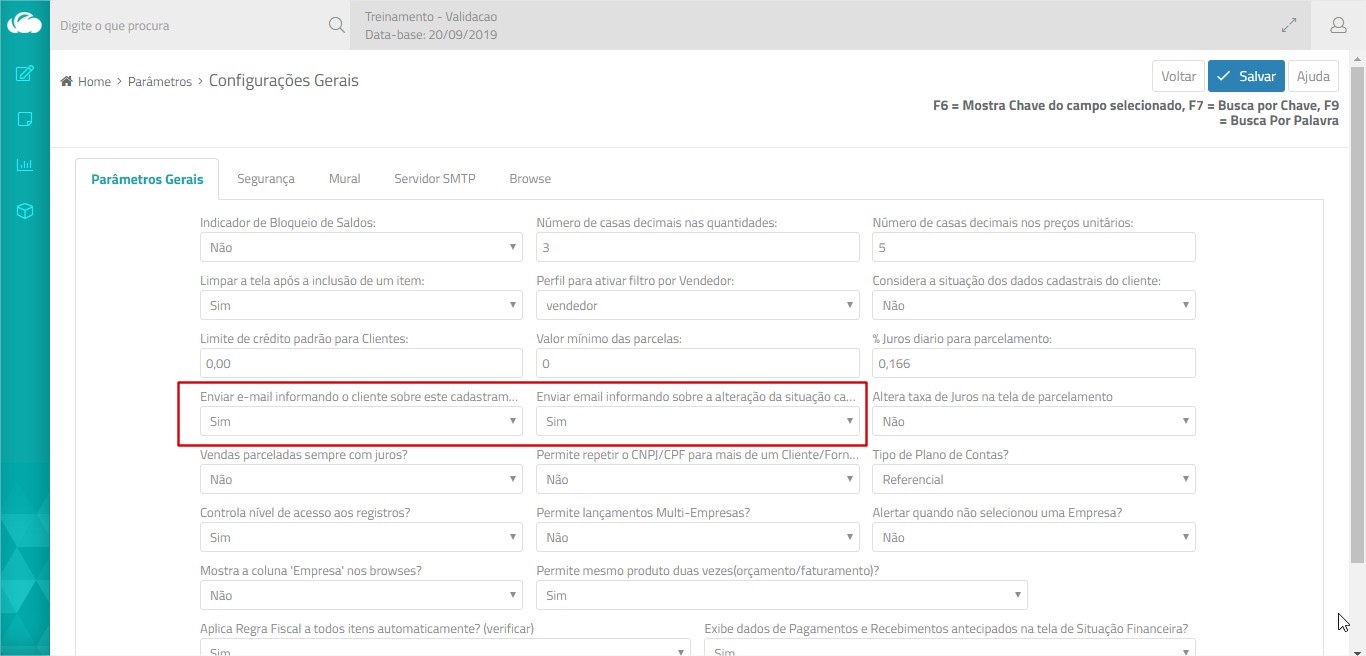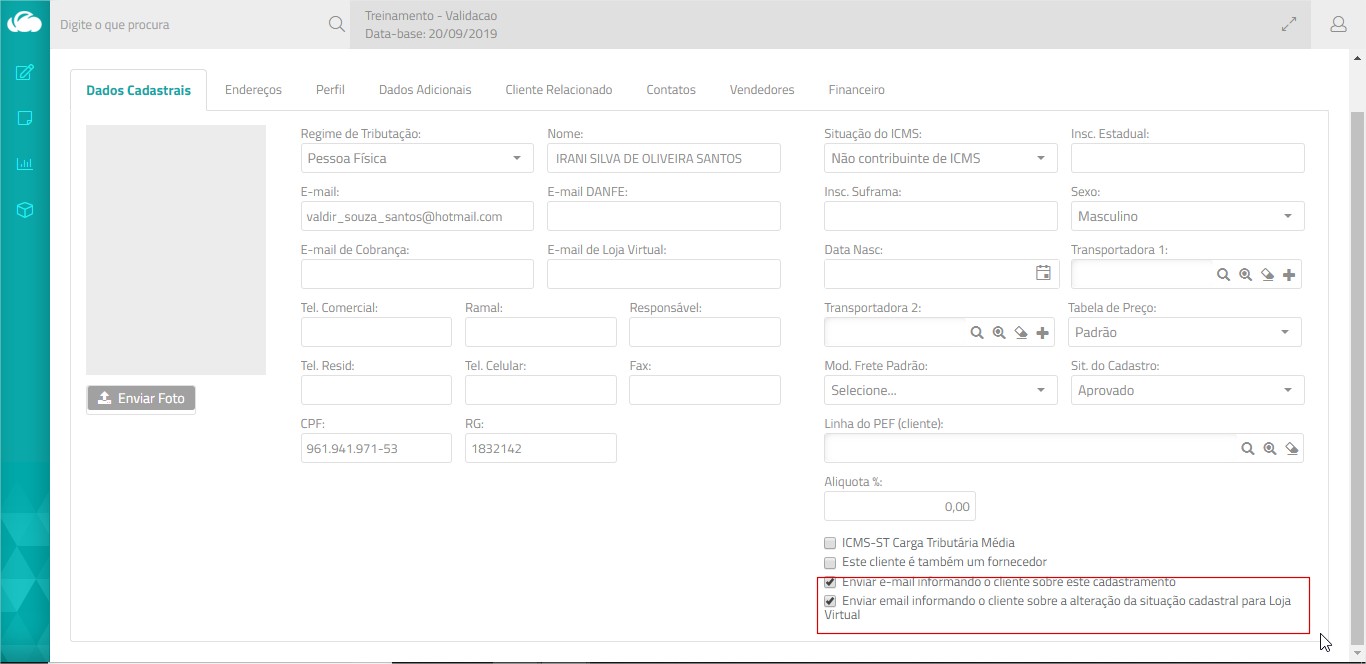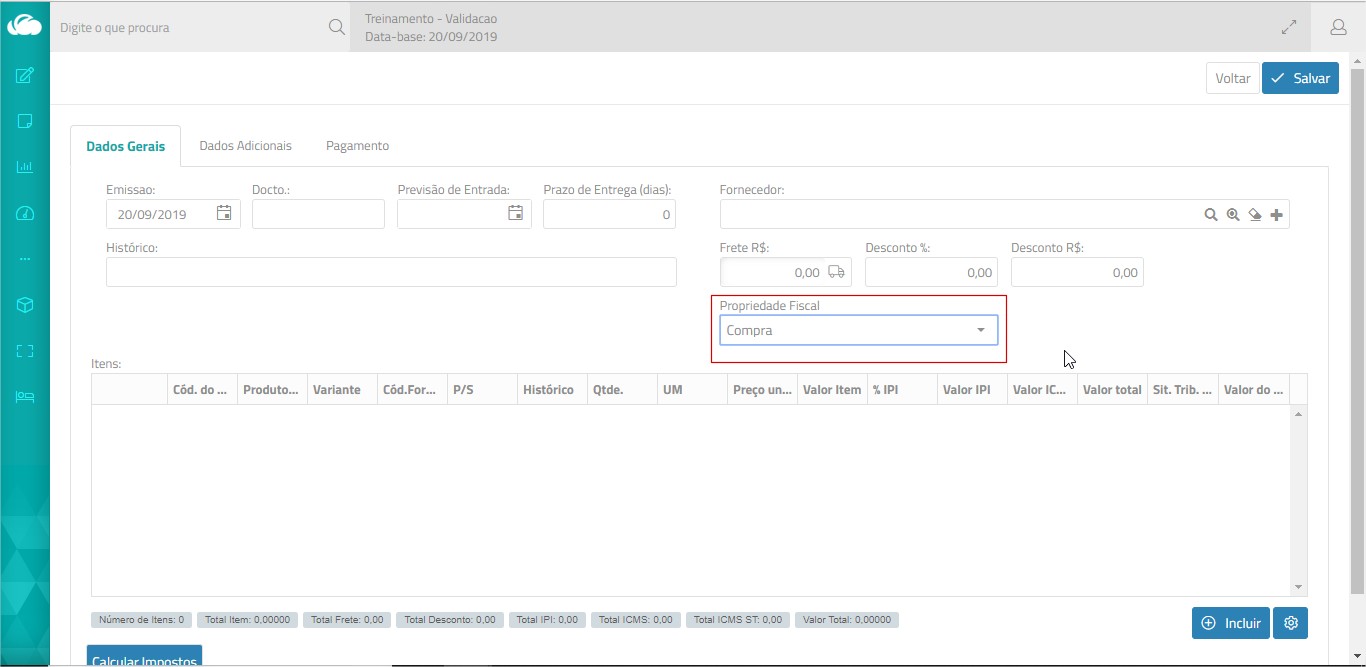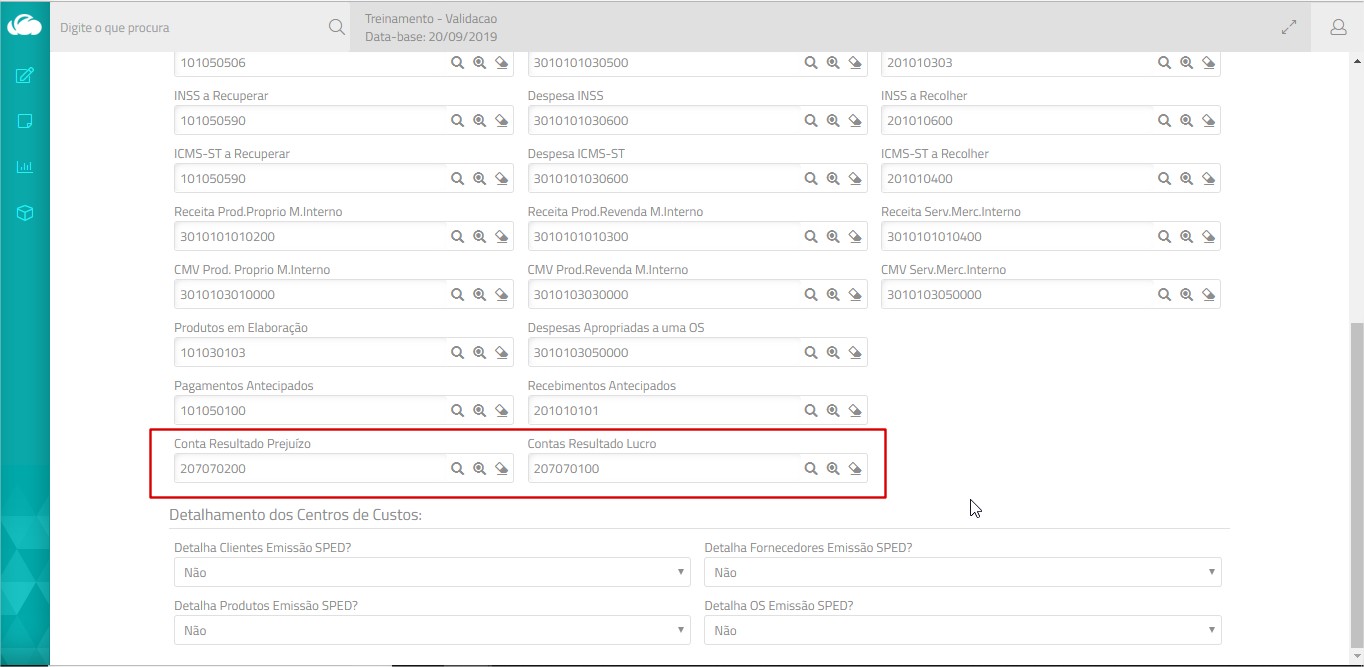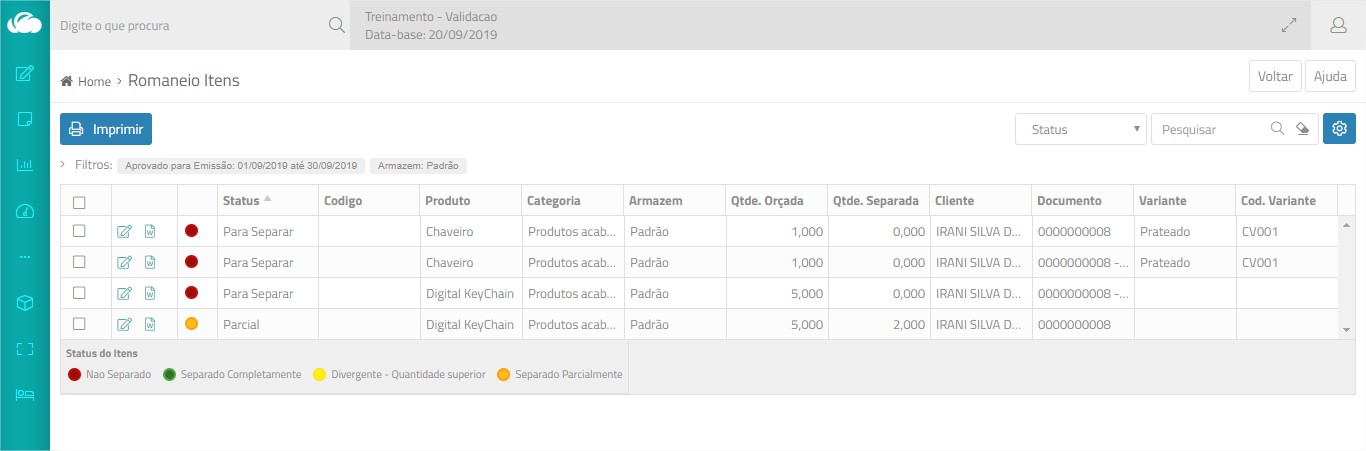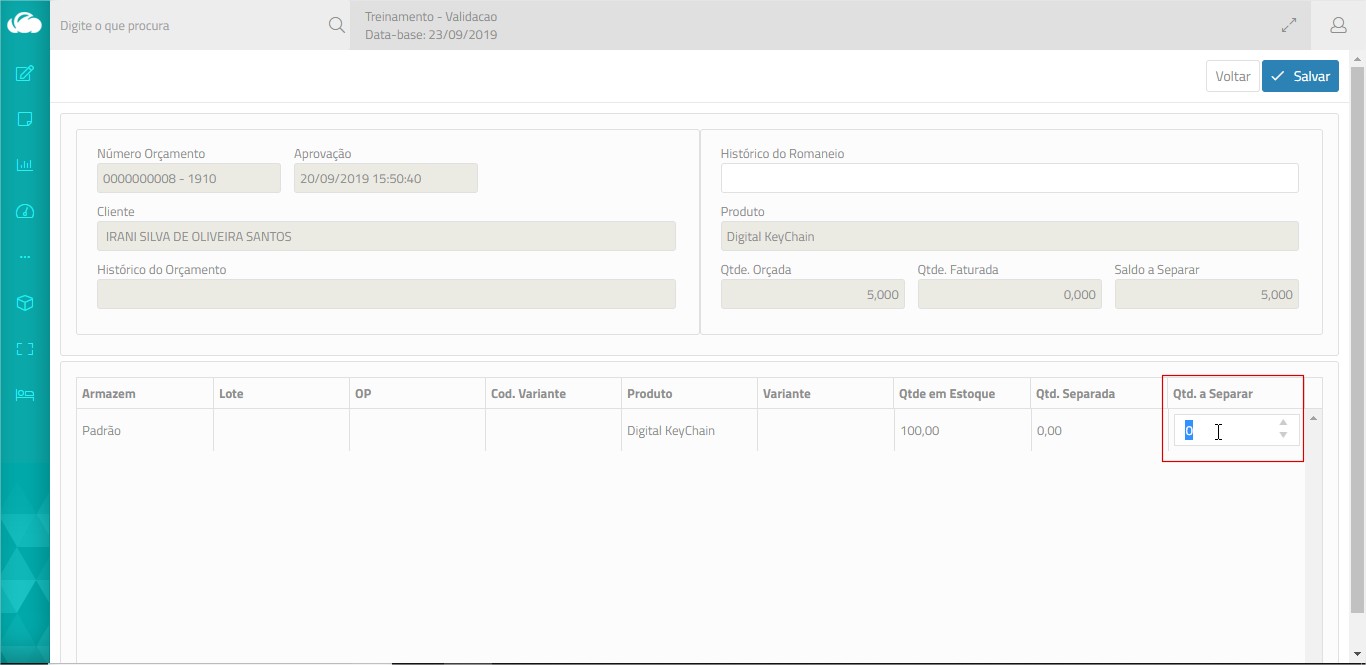Gestão de Compras
Gestão Fiscal
NCM – Redução na BC do ICMS por Estado
Agora, é possível cadastrar previamente no NCM os percentuais de redução da base de cálculo de ICMS por estado, agilizando a montagem da nota fiscal quando existir esse benefício fiscal.
Como cadastrar os percentuais de redução:
- Acesse Cadastros > Configurações Fiscais > NCM.
- Edite um NCM e clique na aba % Red. BC ICMS por Estado.
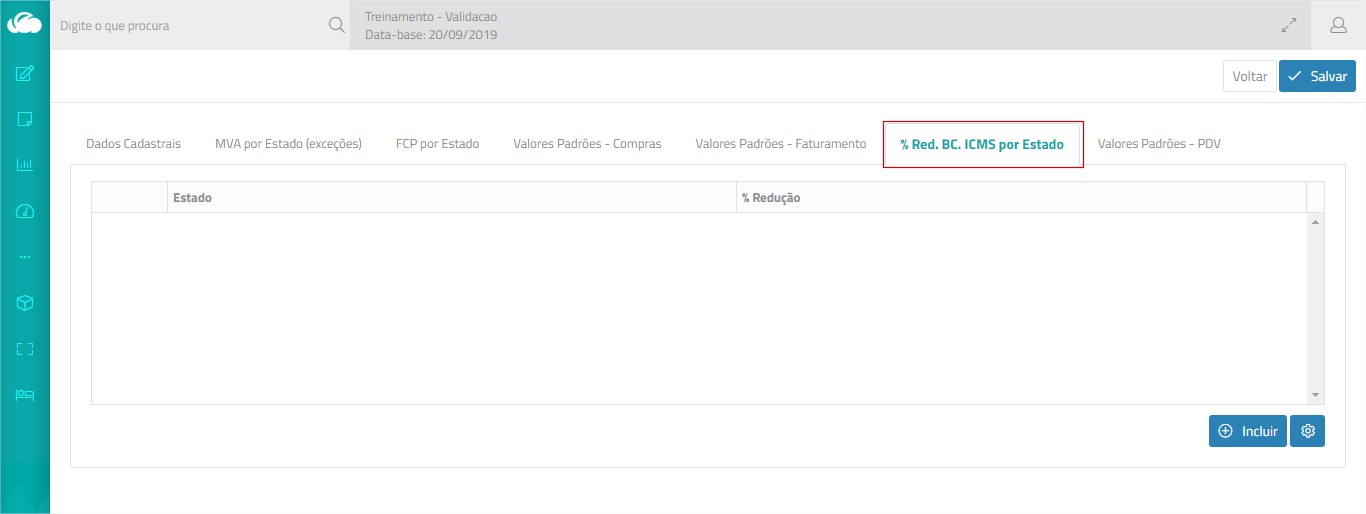
- Clique no botão Incluir.
- Selecione o estado e informe a respectiva alíquota de redução.
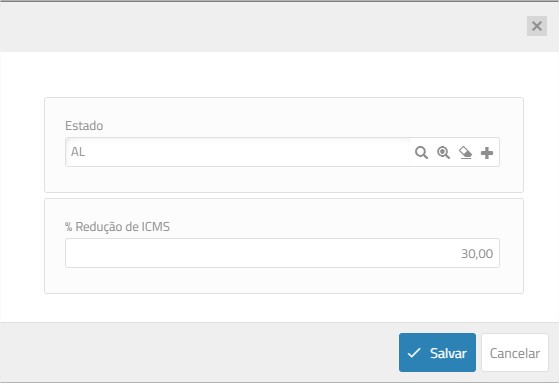
- Clique em Salvar para gravar.
- Repita o procedimento para incluir outros estados.
- Grave o NCM.
Faturamento
Ao gerar uma nota fiscal, utilizando um CST de ICMS (20, 70) que possua redução, o percentual já será carregado conforme o estado do cliente.
Observe o exemplo a seguir, considerando que o valor do item é 100,00 e que foi aplicada uma redução de 30% para o estado, a base de cálculo passa a ser 70,00.
Em caso de vendas interestaduais para Consumidor Final, na aba ICMS em Operações Interestaduais, também irá considerar a redução para o cálculo da partilha.
Gestão de Vendas
Faturamento/Compras – Flags para atualizar estoque e financeiro no cabeçalho das telas
Para maior agilidade na montagem das notas fiscais que não possuem movimentação de estoque e/ou financeira, foram incluídas as caixas de Não Atualizar Estoque e Não Atualizar Financeiro no cabeçalho das telas de Faturamento e Compras. Ao marcar essas caixas no cabeçalho, ao ser incluído um item de produto, os flags já estarão assinalados.
Gestão Financeira
Ícone para identificar envio de boleto
Para facilitar no controle dos boletos já enviados ao cliente, o ERPFlex passa a apresentar o ícone ![]() – Boleto enviado por email. Reenviar.
– Boleto enviado por email. Reenviar.
Além disso, foi disponibilizado o botão Envia Boletos para que seja possível marcar diversos boletos para envio por email. Para isso, é necessário que o boleto já tenha sido gerado pelo botão ![]() .
.
Multipag 240 posições
Está disponível a geração do arquivo de remessa para pagamentos do Bradesco – Multipag – no layout 240 posições.
O processo de configuração do Multipag ocorre da mesma forma como a preparação do Pagfor – Bradesco. A única diferença é no momento da geração do arquivo de remessa, em que é necessário selecionar o layout Multipag.
Observação: A configuração do layout de retorno do Multipag deverá ser criada por meio da ferramenta Cadastro de Layouts de Retorno CNAB.
Configurador Layout Retorno CNAB de pagamentos
Desenvolvida ferramenta para configuração de layout de retorno CNAB de pagamentos. O objetivo é oferecer maior flexibilidade para criação de layouts não disponibilizados pela ERPFlex.
É possível importar um layout no formato JSON, padrão comum para formatação de CNABs. Da mesma forma, também é permitida a exportação em formato JSON.
Para configurar um layout de retorno CNAB:
- Acesse Cadastros > Bancos-CC-Finalizadoras > Cadastro Layout Retorno CNAB:
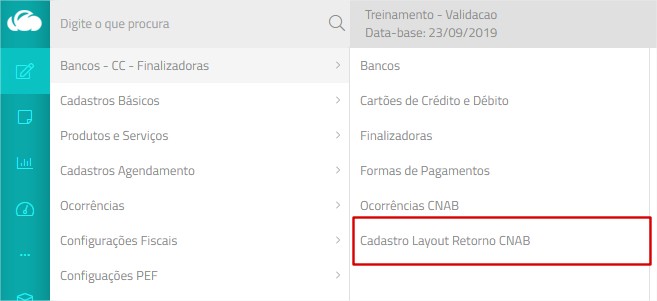
- Clique em Incluir e informe:
- Descrição – dê um nome para identificar o layout.
- Banco – selecione o banco previamente cadastrado, cujo layout de retorno será criado.
- Tipo de Campo – selecione o tipo de registro para cada campo a ser configurado do layout (Header, Detalhe, Trailler, etc). Para isso, consulte o manual do banco.
- Nome do Campo – informe o nome do campo, conforme o manual.
- Posição Inicial – digite a posição inicial do campo, conforme o manual.
- Tamanho do Campo – digite o tamanho do campo, conforme o manual.
- Segmento – informe o segmento se aplicável ao padrão de layout.
- Clique no botão Incluir Campo e repita o processo para incluir todos os campos necessários.
- Após finalizar, clique em Salvar.
O layout configurado estará disponível para seleção na Importação do Arquivo de Retorno na tela de Títulos a Pagar.
Envio de boleto com formulário RTF anexo
Na configuração da mensagem para envio do boleto, agora é possível selecionar um RTF para também encaminhar como anexo.
O documento enviado será gerado com base nas informações da tela de Faturamento, a partir de um modelo de RTF vinculado pelo botão Contrato/NF.
Como anexar um RTF para envio com boleto:
- Na tela de Faturamento, edite um lançamento e clique no botão Contrato/NF para fazer upload de um modelo RTF.
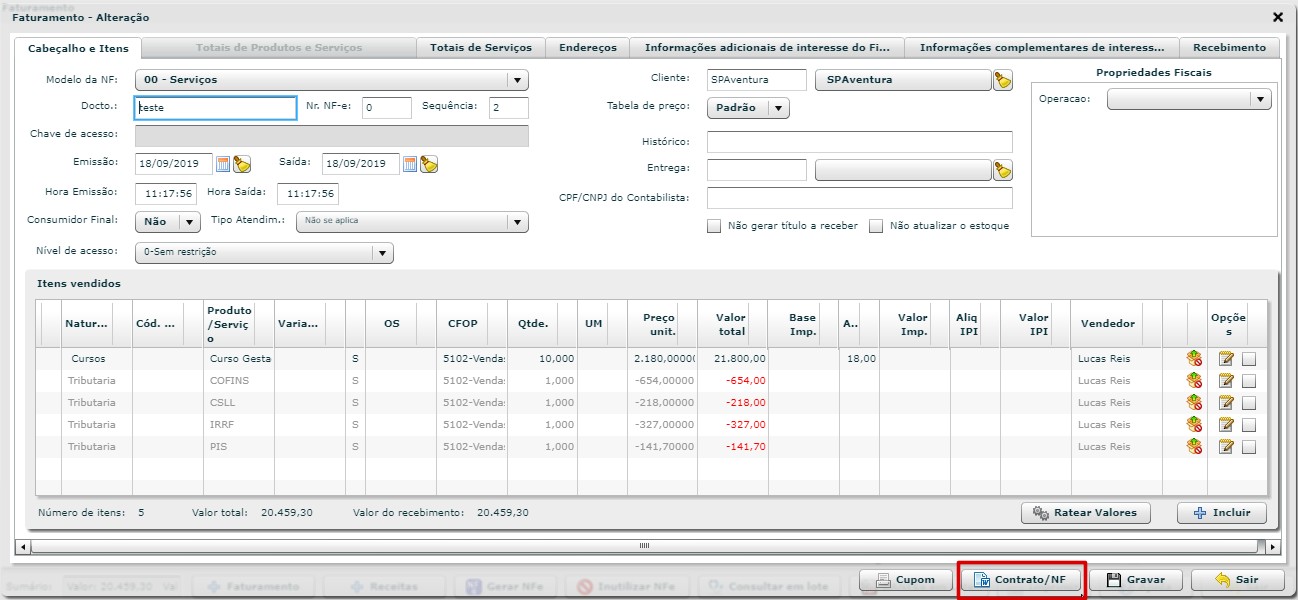
- Em Parâmetros > Financeiro > Envio de Boletos, selecione o RTF a ser enviado como anexo.
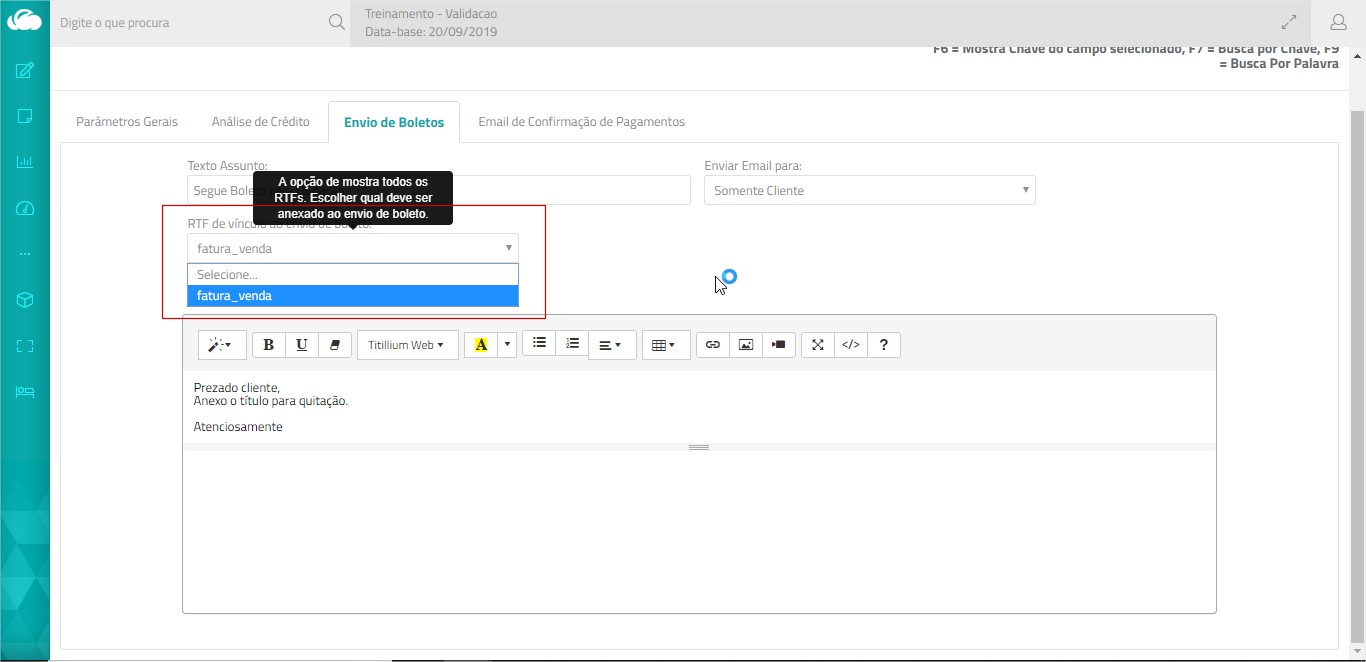
- No enviado do email com o boleto, também será anexado o formulário RTF com os dados pertinentes ao faturamento que originou o título.
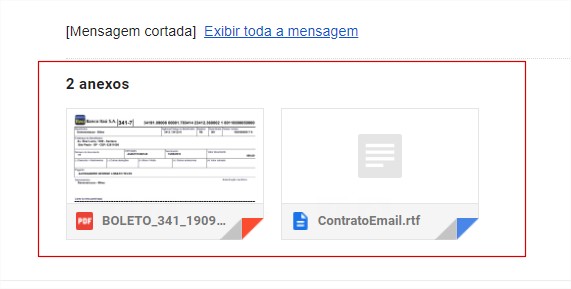
Ecommerce Flex
Novos parâmetros para marcar por padrão o envio de email aos clientes
Em Parâmetros > Configurações Gerais, foram incluídos os parâmetros Enviar email informando ao cliente esse cadastramento e Enviar email informando sobre alteração cadastral. Caso sejam configurados com Sim, ao incluir um cliente as respectivas caixas já serão marcadas para disparo do email.
Esses emails são úteis em caso de esquecimento do cliente de seus dados cadastrais e para liberar a compra de clientes aprovados no ecommerce Flex B2B.
Gestão de Compras
Sped Contábil
Gestão do Estoque
Consultas
Novas consultas em HTML
Estão disponíveis 21 novas consultas em HTML:
Estoque/Produtos:
- Produtos/Serviços
- Saldos em Estoque
- Estoque por Armazém
- Inventário
- Tabela de Preços
Compras
- Solicitação de Compra
- Solicitação de Compra por Produto/Serviço
- Pedido de Compra
- Compras/Despesas
- Compras/Despesas por Fornecedor
- Produtos/Serviços Comprados
Vendas
- Orçamentos
- Aprovação/Orçamento (Status)
- Modelo de Nota Fiscal
- Notas Canceladas
- Vendas por Vendedor
- Produtos/Serviços Vendidos
Financeiro
- Antecipação de Pagamento/Recebimento
- Clientes Inadimplentes
Produção
- Ordens de Produção
Serviços
- Ordens de Serviços
Ferramentas do Sistema
Flexprint
O Flexprint é uma nova ferramenta do New ERPFlex para elaboração de formulários. Esse recurso está disponível através do ícone ![]() nas telas de lançamentos já migradas para Html.
nas telas de lançamentos já migradas para Html.
Umas das vantagens do Flexprint em relação ao formulário RTF, é não precisar colar as variáveis para substituição dos dados; basta selecionar os campos a partir de uma lista. Além disso, a geração do arquivo é no formato PDF.
Importante:
Por enquanto, está mantida a ferramenta de formulário em RTF, pois o Flexprint ainda não tem disponível todos os campos e listas para substituição de todas as variáveis.